Oto wszystko, co nowe w systemie Windows 11 23H2, kolejnej dużej aktualizacji funkcji
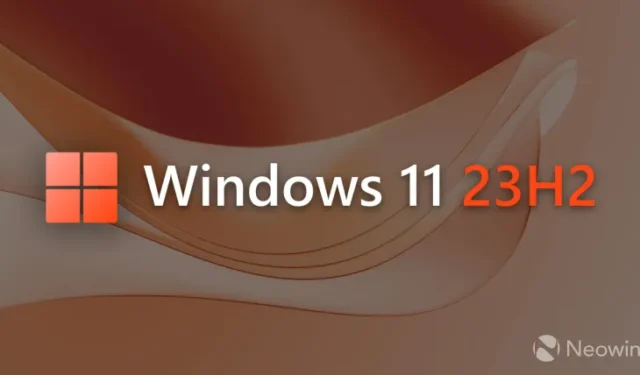
Windows 11 kończy dwa lata za około miesiąc, a Microsoft przygotowuje się do dostarczenia kolejnej partii ulepszeń i nowych funkcji, które poprawią komfort korzystania z komputera. System operacyjny otrzymał już liczne aktualizacje funkcji, dzięki czemu jest znacznie wygodniejszy i dopracowany niż pierwsza wersja z 2021 r. W przeciwieństwie do poprzednich aktualizacji „Moment”, wersja 23H2 wprowadza bardziej istotne zmiany, z których część to funkcje, o które od dawna prosino, ale także adresy uskarżanie się.
Jeśli zastanawiasz się nad aktualizacją systemu Windows 10 do 11 lub po prostu chcesz wiedzieć, co nowego w najnowszej aktualizacji systemu operacyjnego Microsoftu, oto kompleksowa recenzja systemu Windows 11 23H2 ze wszystkimi szczegółami.
| Wersja systemu Windows 11 23H2 | |
|---|---|
| Numer kompilacji | 22631 |
| Data wydania | Oczekiwane we wrześniu 2023 r., do ustalenia |
| Jak uzyskać aktualizację |
Program Windows Insider — kanał beta |
| Zmiany sprzętowe | TBA, nie oczekiwano |
Dla porównania, poniżej znajdują się szybkie łącza do naszych recenzji szczegółowo opisujących każdą aktualizację funkcji wydaną przez firmę Microsoft dla systemu Windows 11 w ciągu ostatnich dwóch lat:
Windows 11 22H2 | Chwila 1 | Chwila 2 | Chwila 3
Co nowego w Windows 11 23H2?
Szybkie linki:
- Drugi pilot systemu Windows
- Uaktualnienia paska zadań
- Przeprojektowany Eksplorator plików
- Natywna obsługa archiwów RAR, TAR, 7Z i innych typów archiwów
- Przeprojektowany mikser głośności
- Kopia zapasowa systemu Windows
- Strona główna dewelopera systemu Windows i dysk deweloperski
- Ulepszenia ustawień
- Inne zmiany
- Ulepszenia dostępności
- Bonus: Tapeta
Drugi pilot systemu Windows
Microsoft zabił Cortanę na początku tego roku ( aplikację można teraz odinstalować za pomocą zaledwie dwóch kliknięć ) i zastąpił ją Windows Copilot – nowym asystentem obsługiwanym przez Bing, który z kolei działa na OpenAI.
Możesz wywołać Windows Copilot za pomocą nowego skrótu Win + C lub jego dedykowanej ikony na pasku zadań. W skrócie Windows Copilot to Bing Chat z dodatkowymi umiejętnościami umożliwiającymi wykonywanie różnych czynności w systemie Windows 11. Można go używać do zmiany ustawień systemowych, otwierania aplikacji, robienia zrzutów ekranu, zmiany motywów itp.
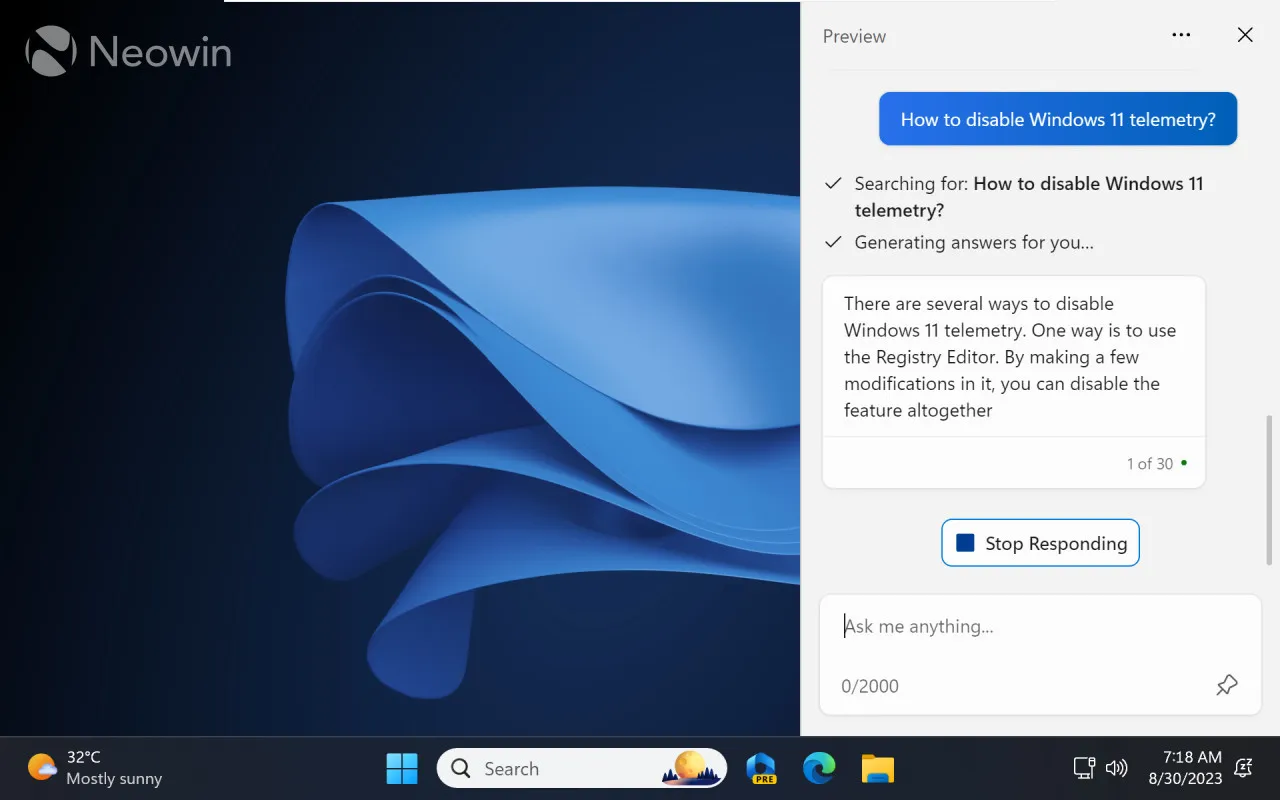
Pomysł na Windows Copilot jest fantastyczny, a asystent ma o wiele większe możliwości niż opuszczona już Cortana (spoczywaj w pokoju, przyjacielu). Mimo to jego implementacja jest nieco niedopracowana, więc będziesz musiał poradzić sobie z nierównymi powierzchniami, niską wydajnością, dziwnymi dziwactwami, brakiem obsługi offline i brakującymi funkcjami.
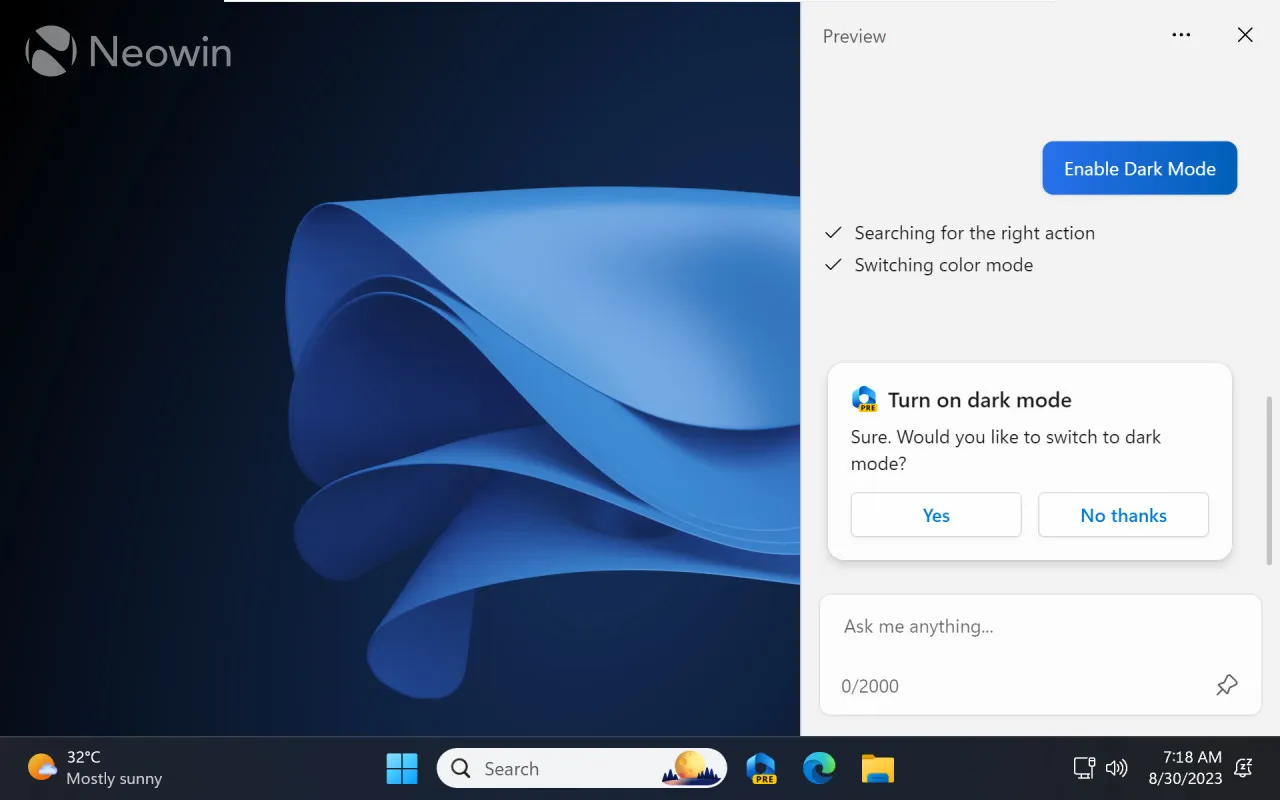
Opublikowaliśmy praktyczny artykuł , gdy Microsoft wypuścił pierwszą wersję zapoznawczą systemu Windows 11 z systemem Windows Copilot w środku i jak można się domyślić, wszystkie nasze skargi i momenty, w których drapanie głowy było nadal aktualne i nie zostały naprawione. Choć nie ma wątpliwości, że Windows Copilot z czasem będzie coraz lepszy (czy tak będzie, Microsoft?), to jego początkowa wersja jest co najwyżej przeciętna.
Uaktualnienia paska zadań
Tryb „Nigdy nie łącz” i „Pokaż etykiety” powróciły!
Dwa lata po wydaniu systemu Windows 11, 23H2 wreszcie przywraca jedną z najbardziej pożądanych funkcji paska zadań: rozgrupowywanie i opcję „pokaż etykiety”. Firma Microsoft początkowo usunęła je z systemu Windows 11, a teraz powróciła ze zgrabną aktualizacją umożliwiającą wyświetlanie etykiet na wszystkich przypiętych aplikacjach, nie tylko tych uruchomionych. Poza tym, jeśli korzystasz z dwóch lub więcej monitorów, możesz dostosować grupowanie pasków zadań na ekranie, jeśli tak Ci odpowiada.

Aby włączyć etykiety na pasku zadań w systemie Windows 11, wybierz Ustawienia > Personalizacja > Pasek zadań > Zachowania paska zadań .
Przeprojektowany przycisk centrum powiadomień
Kolejną zmianą na pasku zadań jest przeprojektowany przycisk centrum powiadomień. Windows 11 nie wyświetla już liczby nieprzeczytanych powiadomień; zamiast tego dostępny jest teraz na stałe przycisk w kształcie dzwonka, który po otrzymaniu powiadomienia wypełnia się kolorem akcentu. Jedną z najlepszych rzeczy jest to, że nie znika już po odrzuceniu wszystkich powiadomień — przycisk jest zawsze obecny i pokazuje, gdzie użytkownicy powinni kliknąć lub dotknąć.

Przeprojektowany Eksplorator plików
Przeprojektowany pasek narzędzi i pasek adresu
Eksplorator plików systemu Windows 11 zawiera teraz nowocześniejsze elementy interfejsu użytkownika, takie jak lepszy pasek narzędzi i przerobiony pasek adresu z ulepszonymi czcionkami i menu rozwijanymi. Oprócz lepszego wyglądu, zmiany te poprawiają dostępność i sprawiają, że aplikacja jest wygodniejsza w trybie dotykowym.
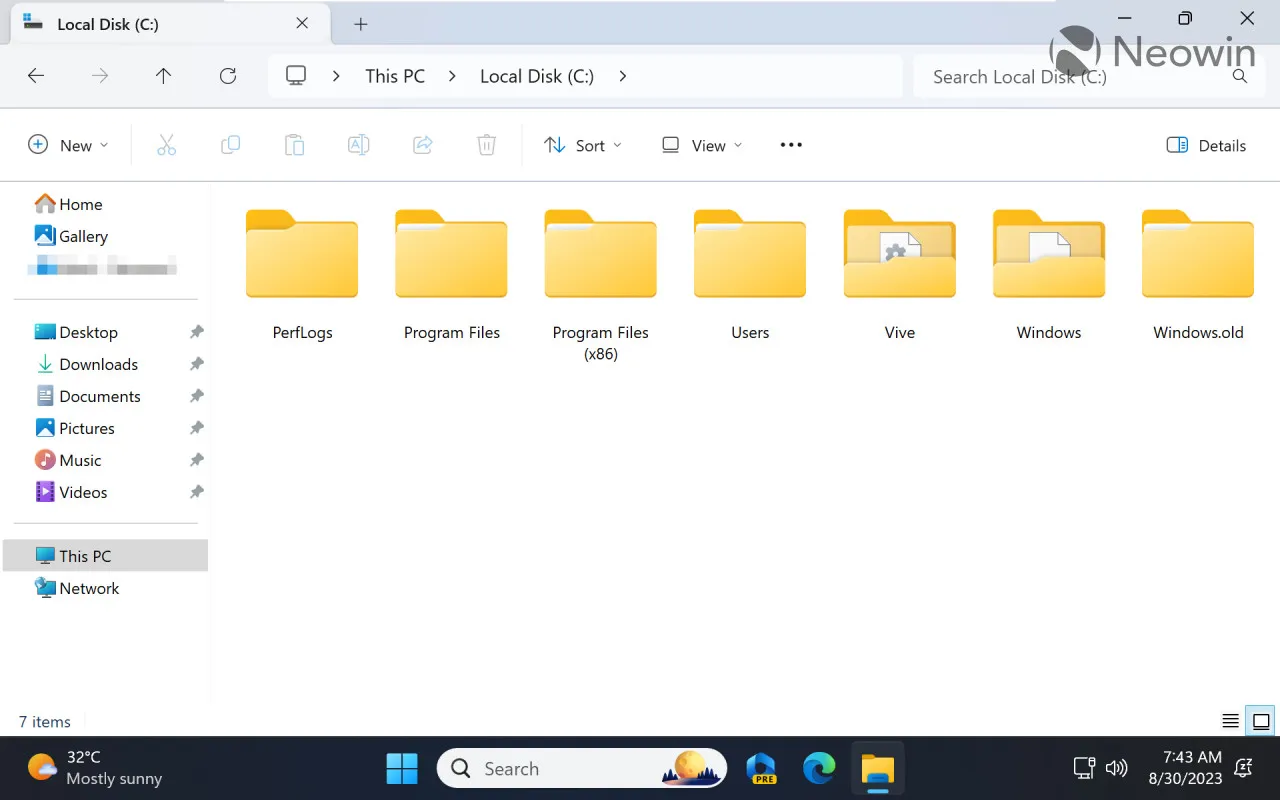
Minusem jest to, że musisz teraz ponownie przeszkolić pamięć mięśniową i przyzwyczaić się do nowej lokalizacji paska adresu i paska narzędzi. Ponadto, jeśli masz zainstalowaną usługę OneDrive, przygotuj się na pasek adresu, który będzie nękał Cię pulsującym przyciskiem „Rozpocznij tworzenie kopii zapasowej” za każdym razem, gdy otworzysz Dokumenty, Obrazy, Pulpit i inne foldery. Co ciekawe, Windows 10 dostał ten sam przycisk, ale jego implementacja jest znacznie mniej irytująca .

Zmodernizowany panel „Szczegóły”.
Microsoft zaktualizował także panel „Szczegóły”, dając użytkownikom łatwiejszy sposób jego wywołania (można także skorzystać ze skrótu Alt + Shift + P ) i więcej przydatnych informacji. Może wyświetlać informacje kontekstowe o pliku (w tym jego miniaturę), status udostępniania, historię aktywności, powiązane pliki i wiadomości e-mail i inne.
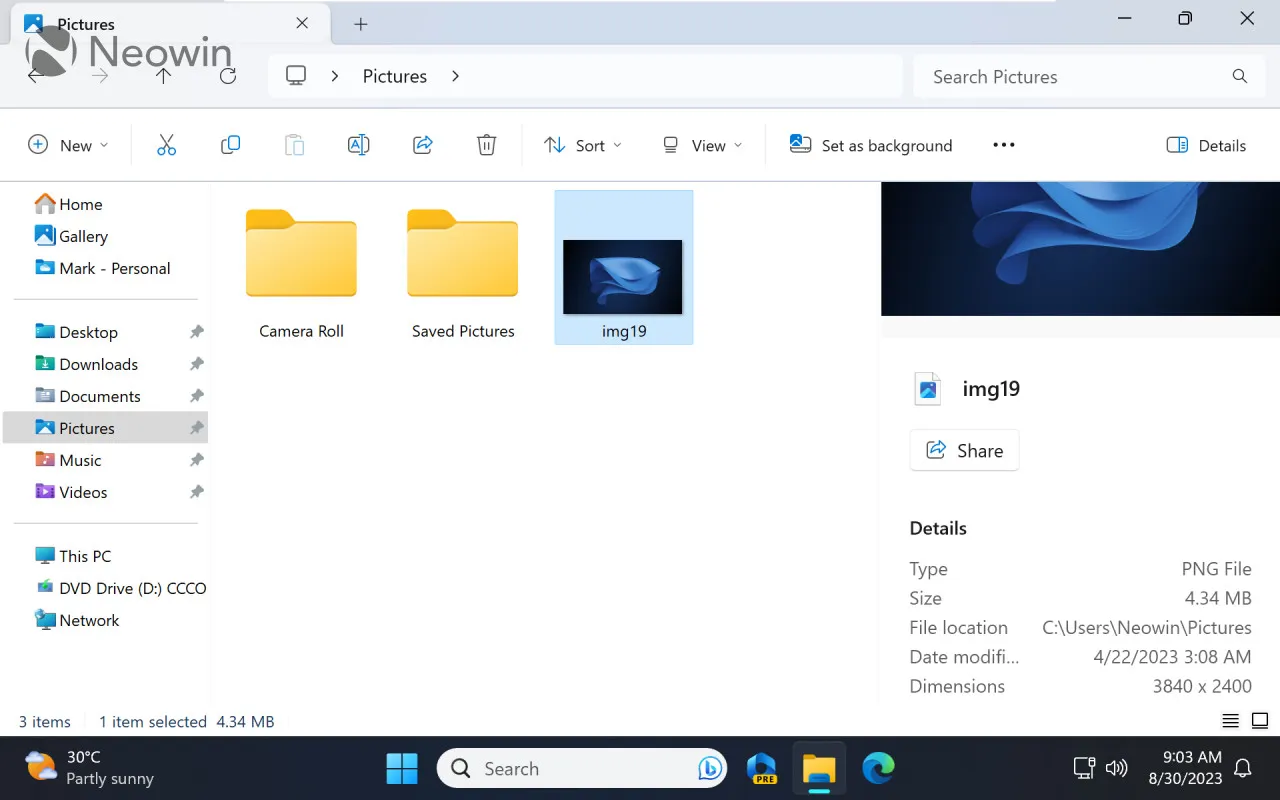
Ulepszenia zakładek
Twórcy nie zapomnieli o funkcji tabulacji. Zajęli się największą skargą klientów niezadowolonych z początkowej, krytycznie słabej implementacji: w końcu można przenosić karty pomiędzy różnymi oknami Eksploratora plików. Jest jeszcze sporo do poprawy, ale przynajmniej tak podstawowa rzecz jak przesuwanie zakładek pomiędzy oknami działa teraz poprawnie.
Galeria
Wreszcie mamy nową funkcję o nazwie Galeria. Ułatwia to przeglądanie wszystkich zdjęć przechowywanych lokalnie i w chmurze — kliknij „Galeria” w panelu nawigacji, a Eksplorator plików wyświetli wszystkie zdjęcia posortowane według daty z wygodną osią czasu ułatwiającą nawigację.
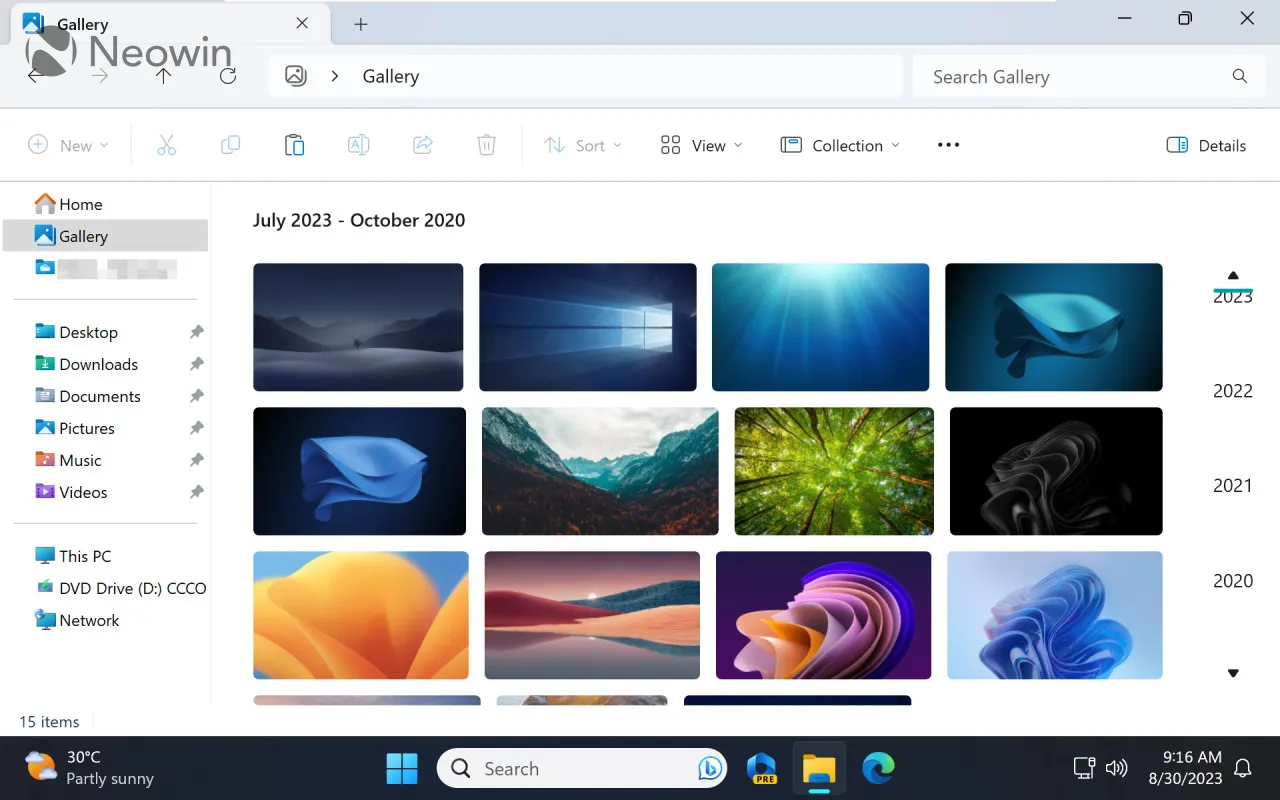
Domyślnie nowa galeria Eksploratora plików pobiera obrazy z OneDrive i domyślnego folderu Obrazy. Możesz jednak dodać więcej folderów, jeśli przechowujesz zdjęcia na innych dyskach lub katalogach.
Obsługa archiwów RAR, 7Z, TAR i innych typów archiwów
Jedną z najbardziej ekscytujących zmian w Windows 11 23H2 jest obsługa większej liczby typów archiwów. Eksplorator plików umożliwia teraz wyodrębnianie archiwów RAR, TAR, 7Z i innych wcześniej nieobsługiwanych archiwów bez instalowania aplikacji innych firm. Przed wersją 23H2 jedynym obsługiwanym formatem archiwum był ZIP.
Warto zaznaczyć, że osoby często pracujące z archiwami mogą zignorować tę zmianę. Przeprowadziliśmy eksperyment, aby sprawdzić, czy istnieje różnica w wydajności między Eksploratorem plików, WinRAR i NanaZIP podczas pracy z dużymi skompresowanymi plikami. Wyniki pokazały, że aplikacje innych firm, w tym bezpłatne, wyodrębniają pliki znacznie szybciej i zapewniają więcej funkcji.
Przeprojektowany mikser głośności
System Windows 11 nigdy nie był dobry w zarządzaniu głośnością, co doprowadziło wiele osób do korzystania z aplikacji innych firm, takich jak EarTrumpet lub Volumey . Na szczęście wersja 23H2 wprowadza przeprojektowany mikser głośności z suwakami głośności dla poszczególnych aplikacji i możliwością szybkiej zmiany urządzenia wyjściowego lub włączania/wyłączania dźwięku przestrzennego.
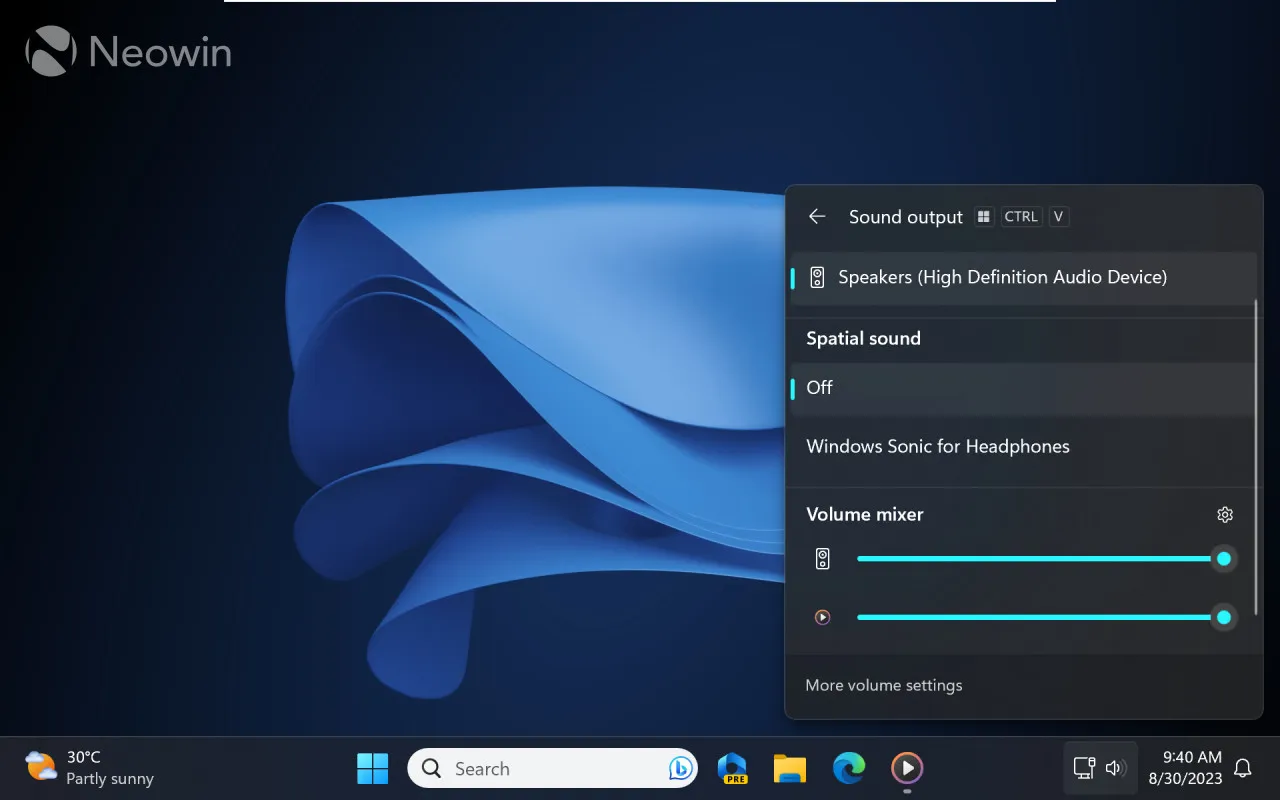
Aby uzyskać dostęp do nowego suwaka głośności, naciśnij Ctrl + Win + V. Możesz też otworzyć Szybkie ustawienia i kliknąć przycisk miksera obok suwaka głośności. Podobnie jak opcja „nigdy nie łącz” i natywna obsługa RAR, nowy mikser głośności zachwyci wielu użytkowników Windows 11 i znacznie poprawi komfort użytkowania.
Kopia zapasowa systemu Windows
W systemie Windows 11 dostępna jest teraz nowa aplikacja do tworzenia kopii zapasowych ważnych plików, danych, ustawień, aplikacji i danych uwierzytelniających. Nazywana „Kopią zapasową systemu Windows” umożliwia przechowywanie informacji o znaczeniu krytycznym w OneDrive i łatwe przenoszenie ich na nowe urządzenie.
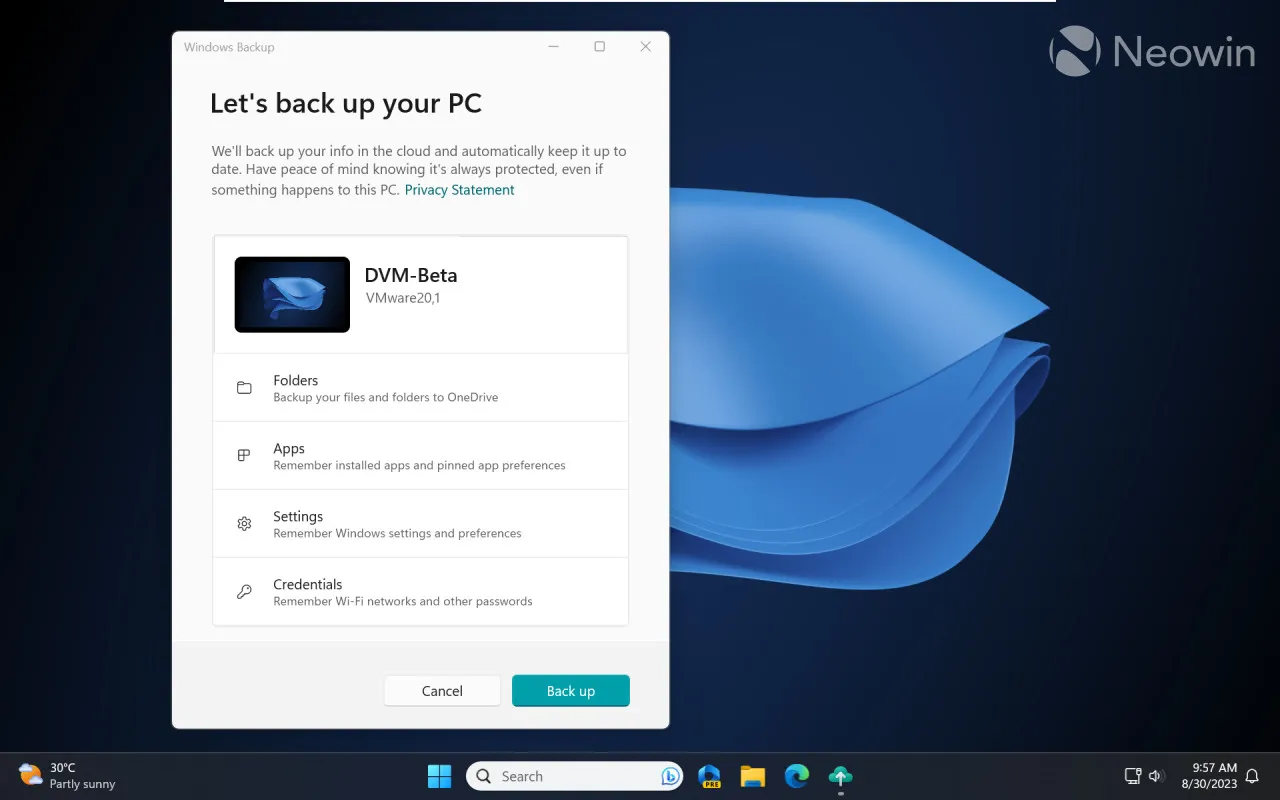
Warto zauważyć, że Kopia zapasowa systemu Windows nie jest dostępna wyłącznie w systemie Windows 11 w wersji 23H2 — jest również dostępna w systemie Windows 10 . Nie można jednak przywrócić kopii zapasowej na komputerze z systemem Windows 10, ponieważ ta funkcja jest dostępna tylko podczas wdrażania systemu Windows 11 (OOBE lub początkowa konfiguracja).
To, co sprawia, że Kopia zapasowa systemu Windows jest świetna, to fakt, że stara się, aby proces przejścia z jednego urządzenia na drugie był tak szybki i łatwy, jak to tylko możliwe. Może zapamiętać kody PIN aplikacji i automatycznie ponownie zainstalować programy ze sklepu Microsoft Store. Co ważniejsze, Kopia zapasowa systemu Windows rozpoznaje aplikacje zainstalowane poza Sklepem i może udostępniać łącza do odpowiednich witryn internetowych w celu pobrania instalatorów.
Strona główna dewelopera systemu Windows i dysk deweloperski
Windows 11 23H2 niesie ze sobą także ważne zmiany dla programistów. Dwa najbardziej godne uwagi dodatki to Dev Drive i aplikacja Dev Home.
Dysk deweloperski
Dev Drive to nowy typ wolumenu dostosowany do zadań i obciążeń programistów. Wykorzystuje ReFS (Resilient File System) w celu poprawy bezpieczeństwa i wydajności podczas hostowania kodu źródłowego, folderów roboczych i pamięci podręcznych pakietów. Chociaż dla „zwykłych użytkowników” może to brzmieć kusząco, firma Microsoft wyjaśnia, że nie należy tworzyć dysków deweloperskich do przechowywania zwykłych plików i aplikacji. Ponadto Dev Drive wymaga minimum 50 GB miejsca na dysku i 8 GB pamięci RAM.
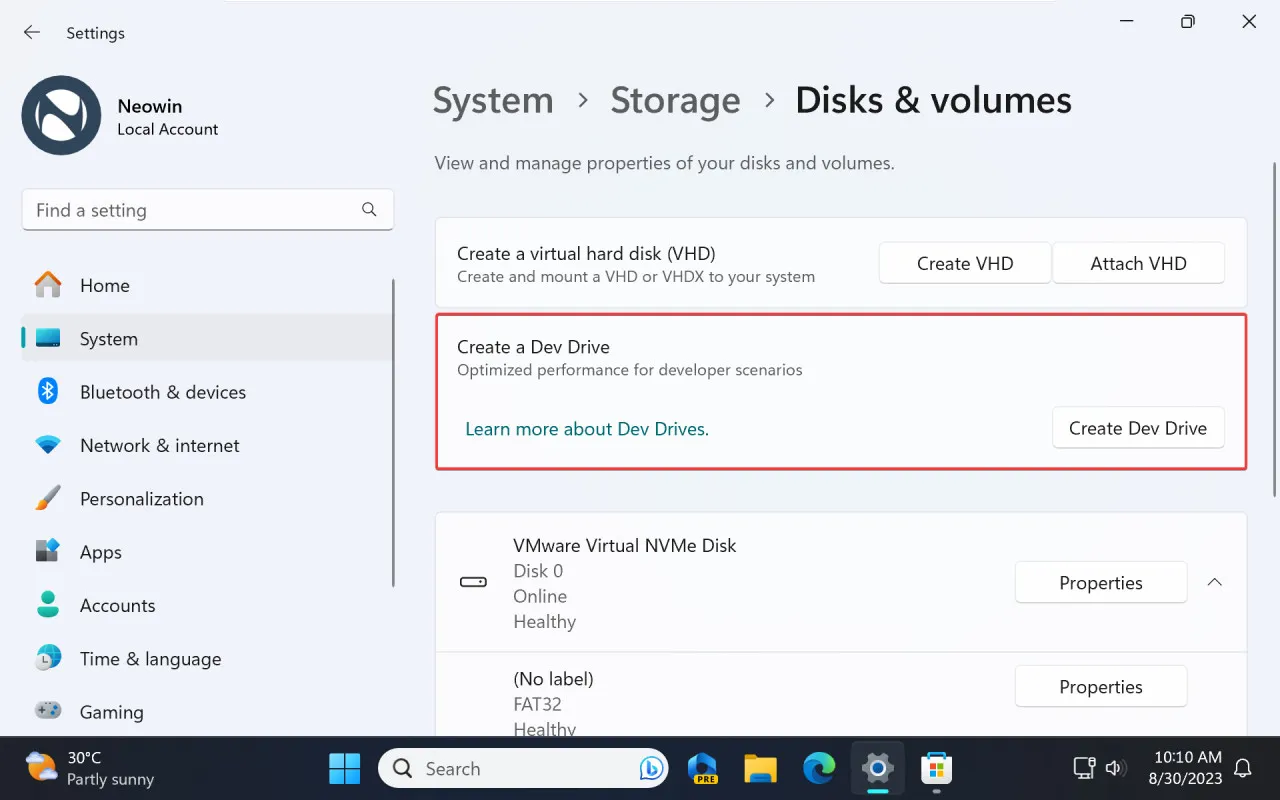
Możesz utworzyć dysk deweloperski w swoim systemie, wybierając Ustawienia > System > Pamięć masowa > Zaawansowane ustawienia przechowywania > Dyski i woluminy > Dysk deweloperski .
Strona dewelopera
Dev Home to nowa aplikacja dla programistów, jak sama nazwa wskazuje. Microsoft przedstawia go jako scentralizowaną lokalizację do konfigurowania komputera do zadań związanych z programowaniem, integrowania profilu GitHub i repozytoriów z systemem Windows, monitorowania informacji o systemie i zarządzania różnymi projektami oprogramowania. Poza tym aplikacja Dev Home zawiera przydatne widżety do monitorowania procesora, karty graficznej, pamięci RAM i sieci .
Ulepszenia ustawień
Nowa strona główna
Windows 11 23H2 wprowadza nową stronę główną aplikacji Ustawienia. Zapewnia szybki dostęp do kilku często używanych ustawień i opcji, takich jak personalizacja, motywy, urządzenia Bluetooth, ustawienia paska zadań, miejsce na dysku OneDrive i subskrypcje. Oczywiście Microsoft używa go również do namawiania Cię do zalogowania się przy użyciu konta Microsoft, zarejestrowania się w usłudze Microsoft 365 i nie tylko.
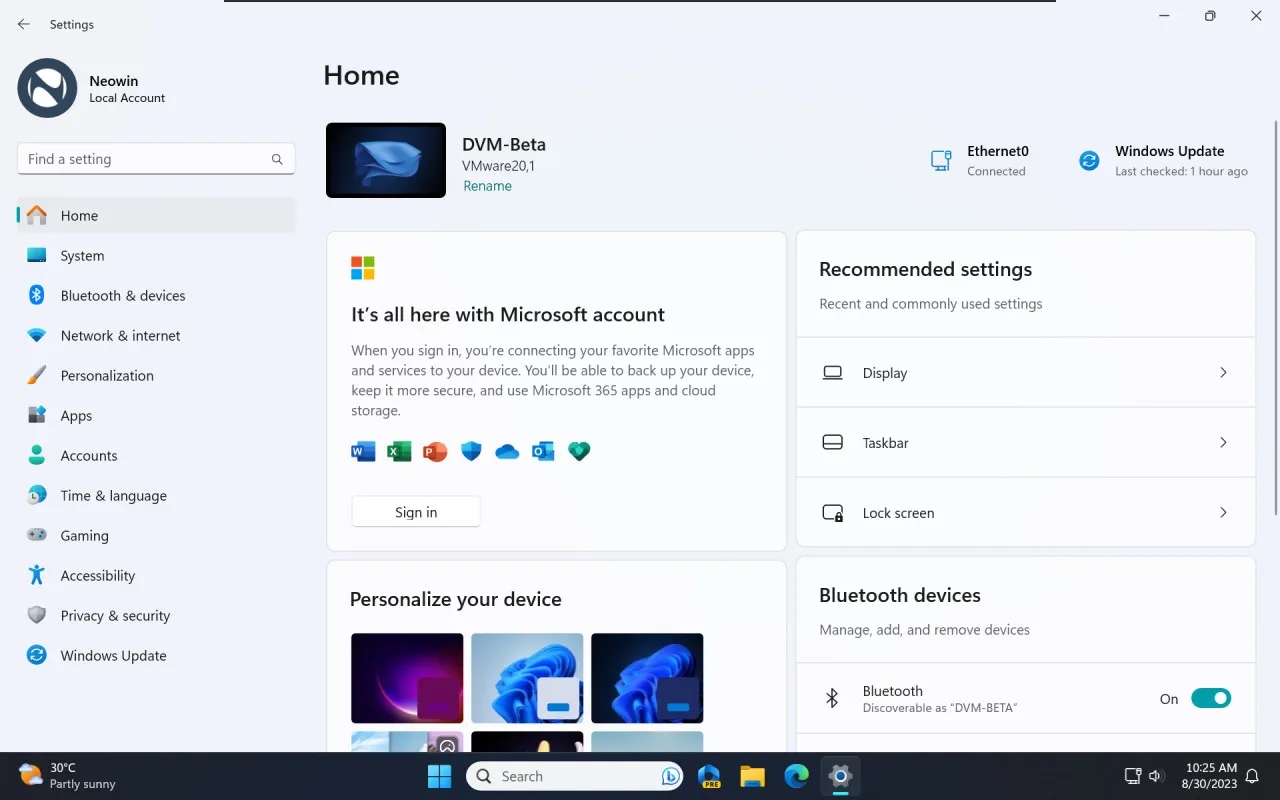
Dynamiczna błyskawica
Kolejną dużą nowością w Windows 11 23H2 jest Dynamic Lightning. Znajduje się w Ustawieniach > Personalizacja > Dynamic Lightning i pozwala zarządzać kompatybilnymi urządzeniami RGB bez instalowania dodatkowych aplikacji. Można go używać do włączania i wyłączania świateł oraz dostosowywania koloru, efektów i jasności.
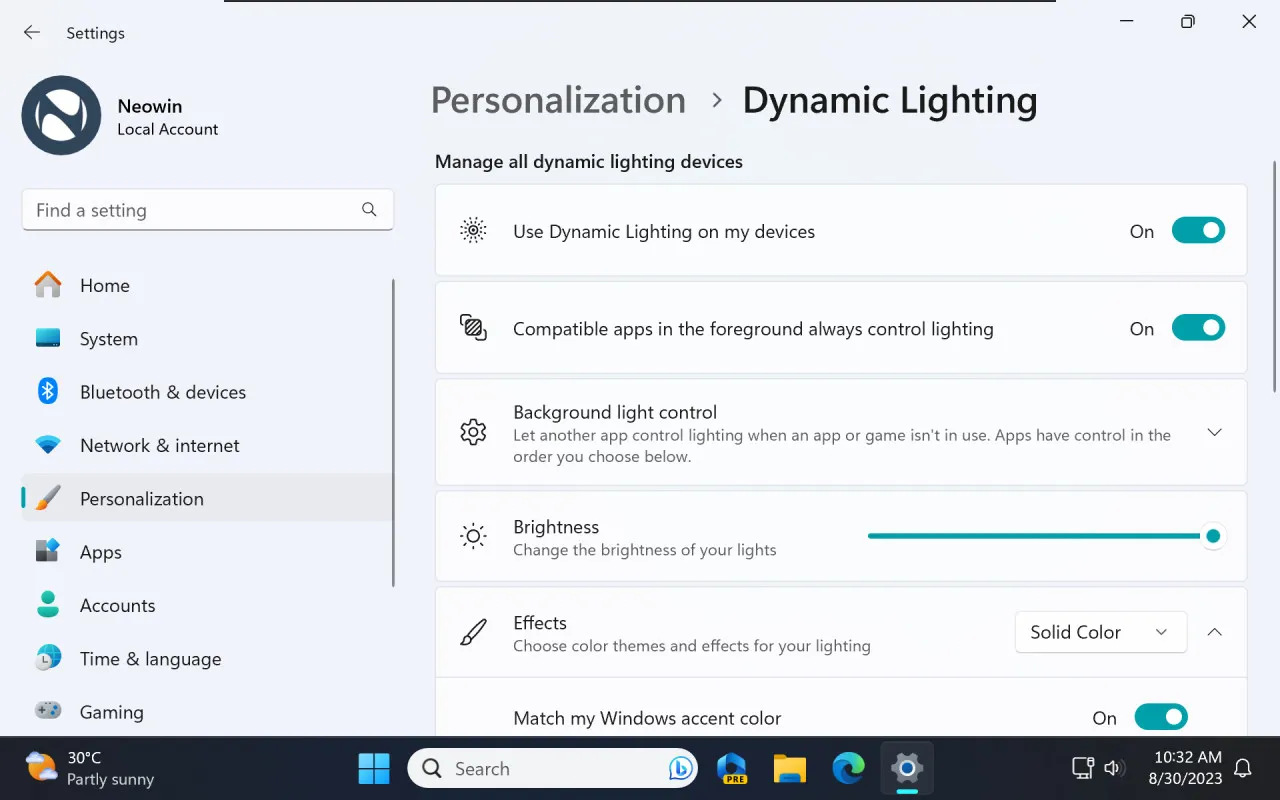
Pamiętaj, że Dynamic Lightning wymaga kompatybilnego urządzenia. Obecnie większość urządzeń peryferyjnych współpracujących z Dynamic Lightning obejmuje kilka myszy i klawiatur firm Razer, Acer, ASUS, HP, HyperX i Logitech. Microsoft twierdzi, że wkrótce dołączy więcej urządzeń.
Łatwiejszy sposób przeglądania haseł Wi-Fi
Teraz łatwiej jest przeglądać hasła do znanych sieci Wi-Fi. Wybierz Ustawienia > Sieć i Internet > Wi-Fi > Zarządzaj znanymi sieciami i kliknij Wyświetl klucz bezpieczeństwa Wi-Fi . Koniec z przeglądaniem starych interfejsów Panelu sterowania w celu ustalenia hasła sieciowego.
Inne zmiany
A oto inne zmiany i ulepszenia, które znajdziesz w całym systemie operacyjnym po zainstalowaniu systemu Windows 11 23H2:
- Atrament Windowsa . Możesz teraz wprowadzać odręczny tekst w dowolnym polu tekstowym za pomocą pióra Surface lub innego obsługiwanego rysika.
-
Wirtualne pulpity . System Windows 11 otrzymał specjalną plakietkę wskazującą nazwę wirtualnego pulpitu podczas przełączania między pulpitami. Powróciła także animacja przejścia.
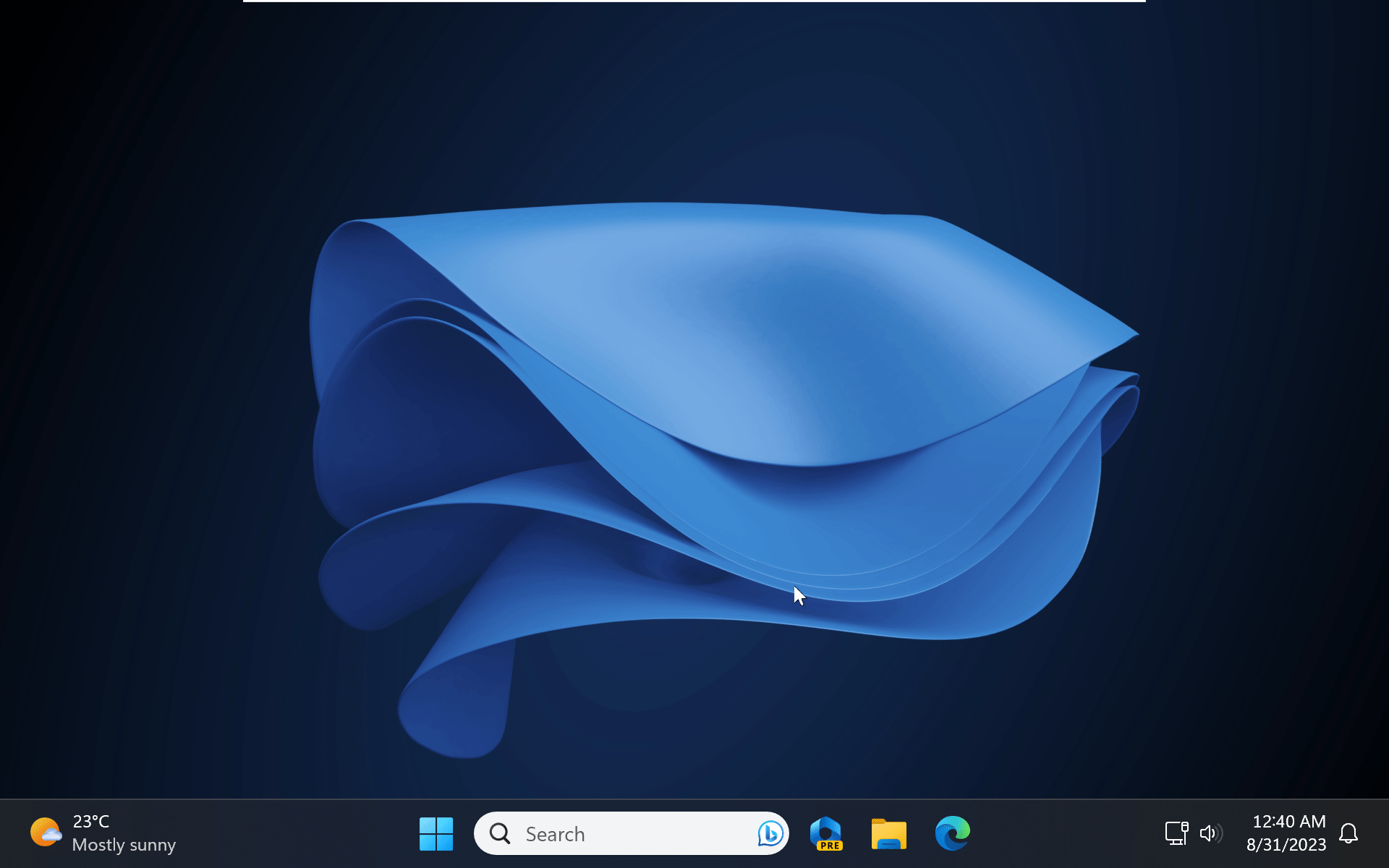
-
Menedżer zadań . Ustawienia w Menedżerze zadań mają teraz nowocześniejszy interfejs użytkownika, który pasuje do reszty systemu Windows 11 i jego aplikacji Ustawienia.
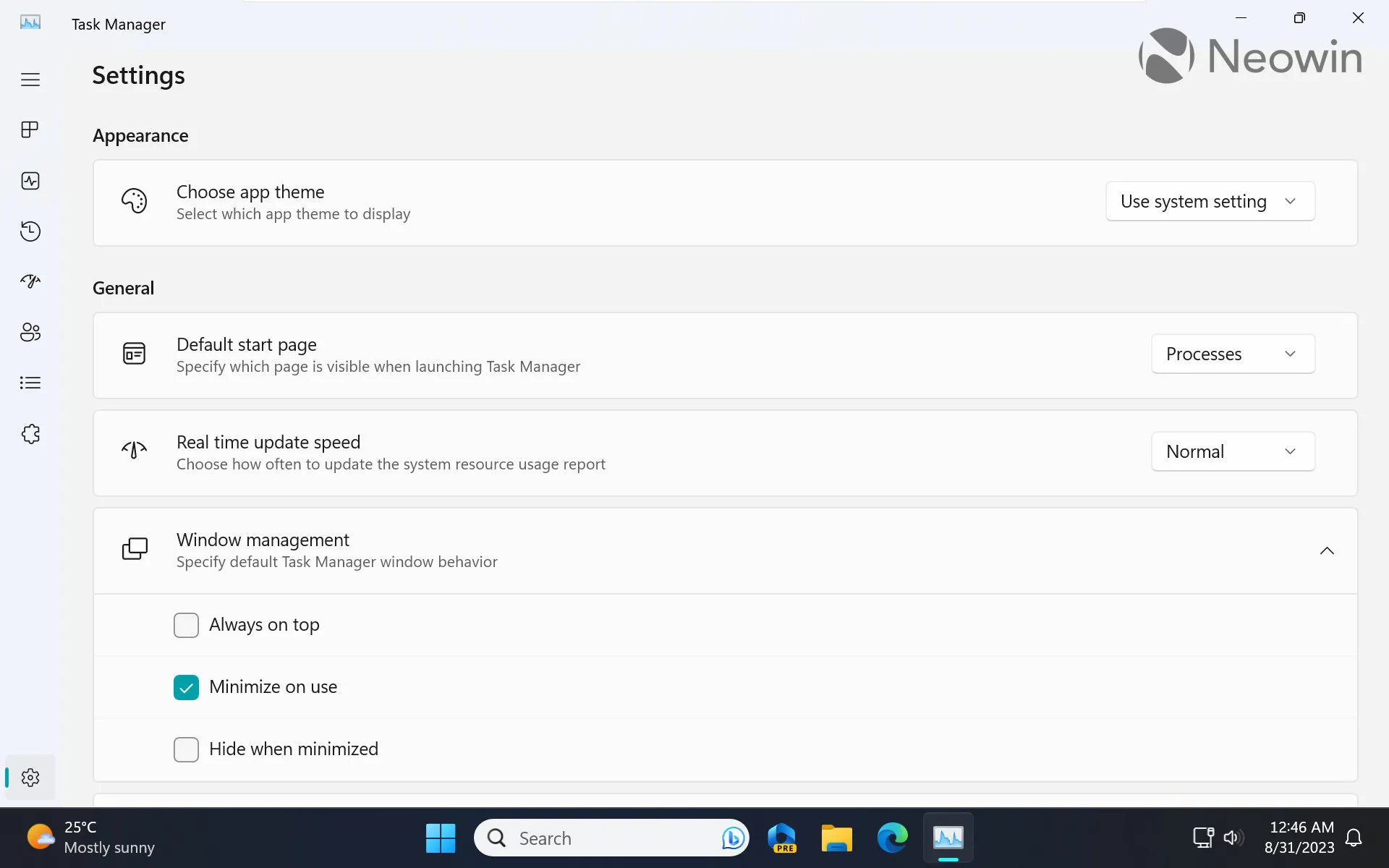
- Obsługa tapet HDR . Wersja 23H2 zapewnia obsługę tapet HDR w formacie JXR na kompatybilnych wyświetlaczach.
- Ulepszenia powiadomień . System Windows 11 może sugerować wyłączenie powiadomień, z którymi nigdy nie wchodzisz w interakcję, aby zminimalizować rozproszenie uwagi.
-
Przerobiony interfejs lokalnego udostępniania ma teraz bardziej nowoczesny wygląd, więcej kontaktów i pole wyszukiwania. Ponadto przesyłanie plików między komputerami jest teraz szybsze dzięki Wi-Fi Direct.
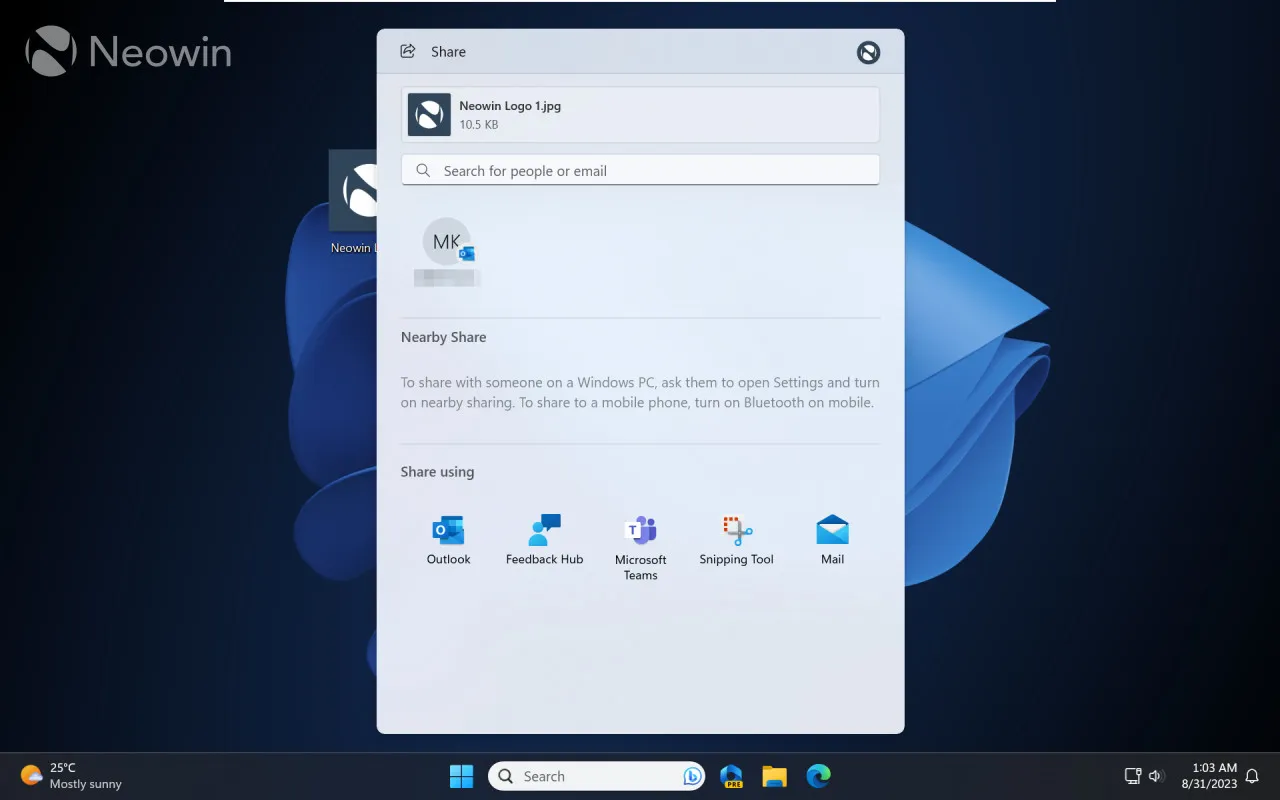
Ulepszenia dostępności
Windows 11 23H2 sprawia, że wprowadzone wcześniej funkcje ułatwień dostępu są lepsze dzięki kilku ulepszeniom. Możesz na przykład korzystać z dostępu głosowego w większej liczbie obszarów, takich jak ekran blokady i interfejs logowania. Ponadto funkcja Natural Voices dla Narratora współpracuje teraz z językiem francuskim, portugalskim, angielskim (Indie), niemieckim, japońskim, chińskim i angielskim (Wielka Brytania).
Bonus: Tapeta
Jak zwykle, oto tapeta, której użyłem w tej recenzji (dzięki uprzejmości projektu Rectify11 ):

Co sądzisz o aktualizacji Windows 11 23H2? Jaka funkcja jest Twoją ulubioną? Dajcie znać wszystkim w komentarzach poniżej.



Dodaj komentarz